Aprenda a usar o editor de textos GNU nano no Linux – parte 02
Editor de textos GNU nano
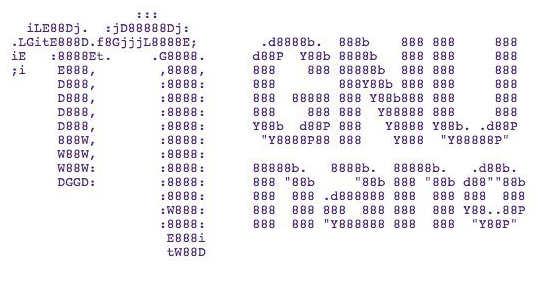
Nesta segunda parte de nosso tutorial sobre o editor de textos GNU nano no Linux, vamos aprender a usar comandos e atalhos de teclas para realizar a movimentação e posicionamento do cursor dentro dos arquivos. Anteriormente, na parte 01 do tutorial, mostramos uma breve introdução ao editor GNU nano e trabalhamos com alguns comandos para abrir, salvar, sair e obter ajuda.
Vamos aos comandos:
1. Ir para uma linha e coluna específicas (ao abrir o arquivo):
nano +linha,coluna nome_arquivo
O número da coluna é opcional.
2. Ir para uma linha e coluna específicas (com o arquivo já aberto):
Alt + g <número da linha, [número da coluna]>
ou então:
Ctrl + _ <número da linha, [número da coluna]>
O número da coluna é opcional.
3. Levar o cursor para o início e para o final do documento:
Para o início: Alt + \
Para o final: Alt + /
4. Rolar uma página para frente e para trás:
Para frente: Ctrl + v (equivale a PageDown)
Para trás: Ctrl + y (equivale a PageUp)
5. Mostrar a posição atual do cursor dentro do texto, incluindo linha, coluna e número do caractere:
Ctrl + c
6. Modo suave: ao abrir um arquivo, habilitar o scroll suave. Assim, o texto irá rolar uma linha por vez, em vez de em blocos ao chegar no final de uma tela, que é o comportamento padrão:
nano -S nome-arquivo
7. Mostrar a posição do cursor o tempo todo (ao abrir o arquivo):
nano -c nome_arquivo
8. Ir para o final e para o início da linha, respectivamente (como arquivo já carregado):
End
Home
É isso aí! Na próxima parte de nosso tutorial veremos comandos e atalhos para manipulação do texto, como Selecionar, Copiar, Recortar e Colar trechos de texto dentro dos arquivos.
Clique nos links abaixo para navegar para as demais partes do tutorial.
- Introdução e comandos para abrir, salvar, sair e obter ajuda
- Navegação dentro dos arquivos
- Selecionar, Copiar, Recortar e Colar trechos de texto





Escreva um comentário